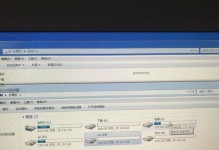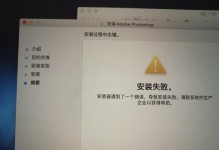戴尔电脑是广泛使用的电脑品牌之一,本文将详细介绍如何使用戴尔U盘启动安装Win10系统的步骤和注意事项,帮助读者顺利完成系统安装。

1.准备工作:获取合适的Win10系统安装镜像文件
在开始安装前,你需要准备一个合适的Win10系统安装镜像文件。你可以从官方网站下载官方版镜像或者购买正版Win10系统安装光盘。
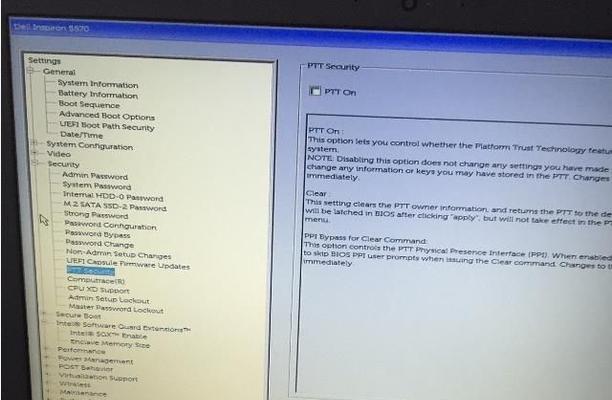
2.制作启动U盘:将Win10系统镜像制作成启动U盘
将准备好的U盘插入电脑,使用专业的U盘制作工具,将Win10系统镜像制作成启动U盘。确保U盘容量足够大,并备份U盘上的重要文件,因为制作过程会格式化U盘。
3.设置BIOS:进入电脑的BIOS设置界面
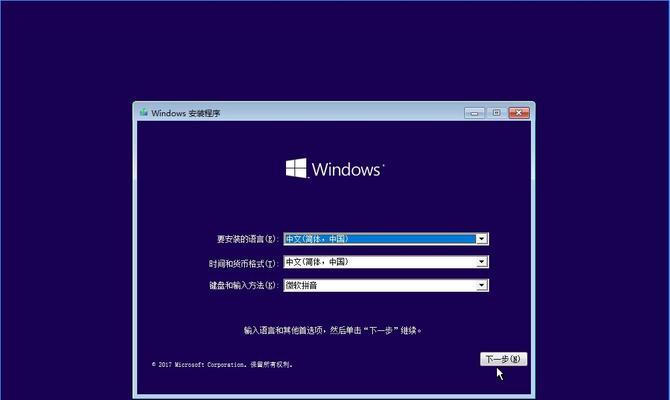
重启电脑,按下指定键进入BIOS设置界面。根据戴尔电脑型号不同,进入BIOS的方法可能会有所不同。一般来说,可以在开机界面上看到指示键,比如F2或者Delete键。
4.调整启动顺序:将U盘设置为首选启动设备
在BIOS设置界面中,找到启动选项,并将U盘设置为首选启动设备。这样电脑在重启时会自动从U盘启动。
5.保存并退出:保存BIOS设置并重启电脑
在调整完启动顺序后,记得保存更改并退出BIOS设置界面。电脑将会重新启动,这次会从U盘启动。
6.进入安装界面:等待系统加载并进入安装界面
电脑从U盘启动后,系统会加载相关文件,并进入Win10系统安装界面。你需要耐心等待系统加载完成,不要随意关闭电源。
7.选择安装语言和时间:根据个人喜好选择合适的选项
在安装界面上,你可以选择安装语言和时间。根据个人喜好进行选择,并点击下一步继续安装过程。
8.授权协议:阅读并接受Win10系统的授权协议
在继续安装之前,你需要阅读并接受Win10系统的授权协议。务必仔细阅读协议内容,如果你不同意其中任何条款,你将无法安装系统。
9.分区设置:选择安装系统的硬盘分区
在安装界面上,你需要选择一个适合安装Win10系统的硬盘分区。如果你只有一个硬盘,系统会自动选择该硬盘进行安装。
10.安装过程:等待系统自动完成安装过程
点击下一步后,系统会自动进行安装过程。你需要耐心等待,不要中途中断安装过程或者关闭电脑。
11.个性化设置:根据个人需求进行个性化设置
安装完成后,系统会要求你进行一些个性化设置,比如输入电脑名称、设置密码、选择网络等。根据个人需求进行相应设置。
12.更新和驱动:及时更新系统和硬件驱动
安装完Win10系统后,记得及时更新系统和硬件驱动。通过WindowsUpdate功能和戴尔官方网站可以获取最新的更新和驱动程序。
13.安装必备软件:安装日常使用的软件和工具
安装完系统和驱动后,你可以根据个人需要安装一些日常使用的软件和工具,比如浏览器、办公软件等。
14.数据迁移:将旧电脑的数据迁移到新系统中
如果你之前有使用旧电脑,你可以通过外部硬盘、U盘或者局域网等方式将旧电脑的数据迁移到新系统中。
15.系统优化:根据个人需求对系统进行优化设置
根据个人需求对Win10系统进行优化设置,比如关闭不需要的启动项、清理垃圾文件等,以提高系统的运行速度和稳定性。
本文详细介绍了如何使用戴尔U盘启动安装Win10系统的步骤和注意事项。通过按照本文提供的教程进行操作,你可以顺利完成系统安装,并享受全新的Win10系统带来的便利和体验。